چگونه با لپ تاپ استریم کنیم

چگونه با لپ تاپ استریم کنیم؟
استریم کردن با لپ تاپ یک فرآیند پیچیده است که شامل چندین مرحله و استفاده از تجهیزات و نرمافزارهای مختلف میشود. برای اینکه بتوانید با موفقیت استریم کنید، نیاز است که به تمامی جزئیات توجه کنید و هر مرحله را به دقت انجام دهید. در این راهنما، به طور جامع و دقیق تمام مراحل استریمینگ با لپ تاپ را بررسی میکنیم.
نکات اولیه قبل از استریم با لپ تاپ
قبل از شروع استریمینگ، باید مطمئن شوید که لپ تاپ شما مناسب این کار است. در اینجا به چند نکته اولیه اشاره میکنیم:
- اطمینان از سختافزار مناسب: لپ تاپ شما باید حداقل دارای پردازندهای قوی (حداقل Core i5 یا Ryzen 5)، کارت گرافیک مناسب (ترجیحاً NVIDIA یا AMD)، و حداقل 8 گیگابایت رم باشد. برای تجربه بهتر، داشتن 16 گیگابایت رم و کارت گرافیک پیشرفتهتر توصیه میشود.
- اتصال اینترنت پایدار: سرعت اینترنت بالا و پایدار یکی از مهمترین عوامل در استریم کردن با کیفیت است. برای استریم با کیفیت Full HD، حداقل سرعت آپلود 5 مگابیت در ثانیه نیاز است.
- نصب نرمافزارهای مورد نیاز: نرمافزارهای استریمینگ مانند OBS Studio، Streamlabs و XSplit از جمله ابزارهای محبوب برای استریم هستند.
آموزش استریم با لپ تاپ
استریم کردن با لپتاپ یک روش ساده و مؤثر برای پخش زنده محتواهایی مانند بازیها، ویدئوها و حتی جلسات آموزشی است. برای شروع استریم، ابتدا نیاز به نصب نرمافزارهای مخصوص استریمینگ مانند OBS Studio یا Streamlabs دارید. این نرمافزارها به شما امکان میدهند تا تصویر، صدا و منابع مختلف را به استریم خود اضافه کنید. پس از تنظیمات اولیه، باید لپتاپ خود را به پلتفرمهای استریمینگ محبوبی مانند Twitch یا YouTube متصل کنید. همچنین، اطمینان از داشتن سختافزار مناسب و اینترنت پایدار برای استریم بدون وقفه و با کیفیت بالا ضروری است.
- نصب OBS Studio به صورت قدمبهقدم

- دانلود نرمافزار:
- ابتدا مرورگر خود را باز کنید و به وبسایت رسمی OBS Studio بروید.
- بسته به سیستمعامل خود (Windows، macOS، یا Linux)، نسخه مناسب را انتخاب کرده و روی گزینه Download کلیک کنید.
- نصب نرمافزار:
- پس از اتمام دانلود، فایل نصب را باز کنید.
- در پنجره نصب، روی Next کلیک کنید و سپس شرایط و ضوابط را بپذیرید.

- مسیر نصب را تعیین کنید (پیشنهاد میشود که از مسیر پیشفرض استفاده کنید) و سپس روی Install کلیک کنید.
- پس از نصب موفقیتآمیز، گزینه Finish را انتخاب کنید تا فرآیند نصب به پایان برسد و OBS Studio راهاندازی شود.
- تنظیمات اولیه:
- هنگام اولین اجرای OBS، نرمافزار از شما میخواهد تنظیمات خودکار را پیکربندی کند. اگر به تنظیمات دستی نیاز ندارید، گزینه Auto-configuration Wizard را انتخاب کنید تا OBS تنظیمات بهینه را بر اساس سیستم شما اعمال کند.
- در غیر این صورت، به قسمت Settings بروید و تنظیمات تصویر (رزولوشن و نرخ فریم)، صدا و پلتفرم استریمینگ خود را بهصورت دستی تنظیم کنید.
با انجام این مراحل، OBS بهدرستی نصب و تنظیم میشود و شما میتوانید استریم خود را آغاز کنید.
- تنظیمات صدا و تصویر
- انتخاب منبع تصویر: در نرمافزار استریم، منبع تصویر خود را انتخاب کنید. این منبع میتواند صفحه نمایش لپ تاپ یا دوربین خارجی باشد.
- تنظیمات صدا: میکروفون و منابع صوتی دیگر را تنظیم کنید. مطمئن شوید که صداها با کیفیت و بدون اختلال منتقل میشوند.
- استفاده از OBS Studio
- راهاندازی OBS Studio: OBS Studio را باز کنید و از منوی اصلی به قسمت “Settings” بروید.
- تنظیمات استریم: در بخش “Stream” اطلاعات حساب کاربری خود در پلتفرم مورد نظر را وارد کنید.
- افزودن منابع: از منوی “Sources”، منابع مورد نظر خود مانند تصویر صفحه نمایش، دوربین و میکروفون را اضافه کنید.
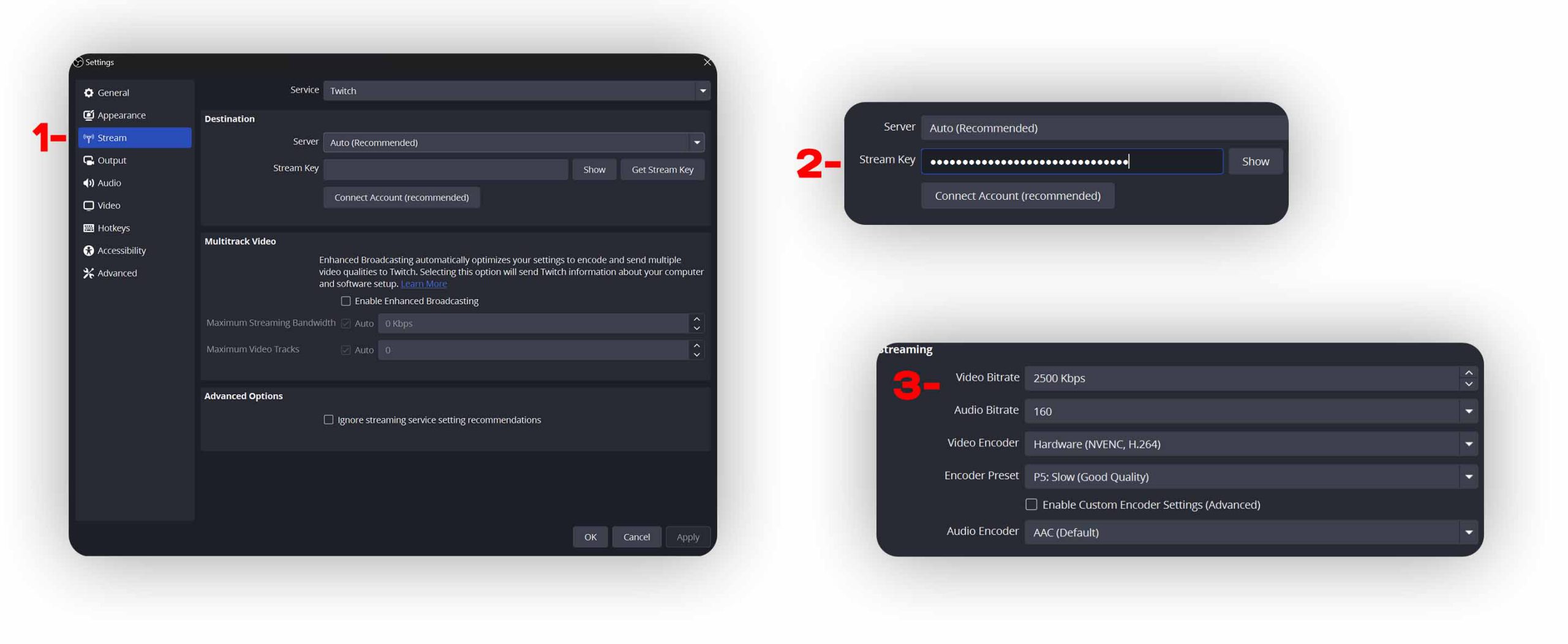
- ایجاد صحنهها: در OBS Studio میتوانید صحنههای مختلفی برای استفاده در هنگام استریم ایجاد کنید. این صحنهها میتوانند شامل بازی، دوربین وب، تصاویر و غیره باشند.
- انتقال بین صحنهها: برای ایجاد تجربهای پویا و جذاب، میتوانید در حین استریم بین صحنههای مختلف جابجا شوید.
انتخاب تجهیزات مناسب برای استریم
انتخاب تجهیزات مناسب برای استریم، مانند دوربین با کیفیت، میکروفون حرفهای و کارت کپچر، میتواند تأثیر زیادی بر کیفیت نهایی استریم شما داشته باشد. این تجهیزات به بهبود کیفیت صدا و تصویر و افزایش تعامل با مخاطبان کمک میکنند.
دوربین و میکروفون
- انتخاب دوربین مناسب: استفاده از یک دوربین با کیفیت بالا میتواند به بهبود کیفیت استریم شما کمک کند. دوربینهای وب با کیفیت Full HD یا بالاتر پیشنهاد میشوند. برخی از دوربینها قابلیت تنظیم زاویه و فوکوس خودکار دارند که میتواند به بهبود کیفیت ویدیو کمک کند.
- انتخاب میکروفون مناسب: یک میکروفون با کیفیت بالا میتواند کیفیت صدای استریم شما را بهبود بخشد. میکروفونهای USB و XLR از جمله گزینههای مناسب هستند. همچنین، استفاده از میکروفونهای دارای نویزگیر میتواند به بهبود کیفیت صدای استریم کمک کند.
کارت کپچر (Capture Card)

کارت کپچر یکی از ابزارهای ضروری برای استریم کردن بازیهای کنسولی مانند PlayStation یا Xbox است. اگر قصد دارید بازیهای خود را از کنسول بر روی پلتفرمهایی مانند Twitch یا YouTube استریم کنید، تنها اتصال ساده کنسول به لپتاپ کافی نخواهد بود. در اینجا است که کارت کپچر وارد عمل میشود.
کارت کپچر وظیفه دارد سیگنالهای ویدئویی و صوتی که از کنسول بازی ارسال میشود را دریافت و به فرمتی تبدیل کند که لپتاپ بتواند آن را پردازش کرده و در استریم به اشتراک بگذارد. به زبان سادهتر، این دستگاه مانند یک واسطه عمل میکند که ویدیو و صدا را از کنسول به لپتاپ منتقل میکند تا شما بتوانید آنها را بهصورت زنده با مخاطبانتان به اشتراک بگذارید.
کارتهای کپچر معمولاً از طریق پورت USB به لپتاپ متصل میشوند و بسته به مدل، قابلیت ضبط و پخش ویدیوها با کیفیتهای مختلف (مانند 1080p یا 4K) را دارند. استفاده از کارت کپچر به شما این امکان را میدهد که بدون افت کیفیت، ویدیوها و بازیهای خود را با وضوح بالا و روان استریم کنید. اگر قصد استریم بازیهای کنسولی را دارید، داشتن یک کارت کپچر باکیفیت میتواند تأثیر بسزایی در کیفیت نهایی استریم شما داشته باشد.
استفاده از نرمافزارهای مدیریت استریم
برای استریم کردن، استفاده از نرمافزارهای مدیریت استریم اهمیت زیادی دارد، زیرا این ابزارها به شما کمک میکنند تا استریم خود را به صورت حرفهای مدیریت کنید و محتوای زندهتان را به بهترین شکل به اشتراک بگذارید.
- Streamlabs OBS
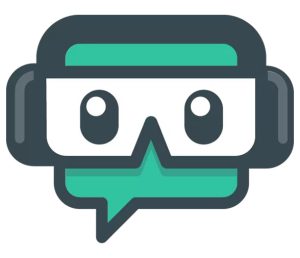
Streamlabs OBS یکی از بهترین نرمافزارها برای استریمرهایی است که تازه وارد دنیای استریمینگ شدهاند. این نرمافزار با داشتن یک رابط کاربری ساده و کاربرپسند، به شما امکان میدهد به راحتی محتوای خود را استریم کنید. Streamlabs OBS ابزارهای متنوعی مانند قالبهای آماده برای نمایش چت زنده، اعلانهای مربوط به دنبالکنندگان جدید و حتی نمایش اهداها را در اختیار شما قرار میدهد. این نرمافزار تعامل با مخاطبان را بسیار آسانتر و حرفهایتر میکند، به طوری که حتی اگر تجربه زیادی در زمینه استریم نداشته باشید، میتوانید به راحتی استریمهای باکیفیت تولید کنید.
- XSplit
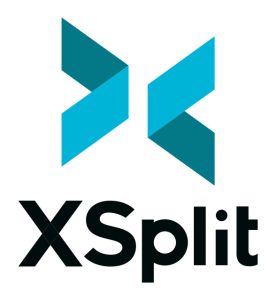
در کنار آن، XSplit یکی دیگر از نرمافزارهای قدرتمند برای مدیریت استریم است که امکانات پیشرفتهتری را برای کاربران حرفهای ارائه میدهد. این نرمافزار بهویژه برای استریمرهایی که به دنبال کنترل بیشتر و قابلیتهای سفارشیسازی بالا هستند، بسیار مناسب است. XSplit با پشتیبانی از پلتفرمهای مختلف استریم مانند Twitch، YouTube و Facebook و همچنین ارائه ابزارهای گسترده برای تنظیم کیفیت تصویر و صدا، یکی از بهترین انتخابها برای استریمرهای حرفهای محسوب میشود.
بهینهسازی اینترنت برای استریم
یکی از مهمترین عوامل در کیفیت استریم، اتصال اینترنت پایدار و سرعت آپلود مناسب است. برای اینکه استریم شما روان و بدون قطعی باشد، باید سرعت اینترنت خود را بهینه کنید. حداقل سرعت آپلود توصیهشده برای استریم با کیفیت Full HD، حدود 5 مگابیت در ثانیه است. همچنین، استفاده از اینترنت سیمی (کابلی) به جای وایفای میتواند پایداری اتصال را تضمین کند و از افت کیفیت یا قطعیهای ناگهانی جلوگیری کند. پیش از شروع استریم، همیشه سرعت اینترنت خود را تست کنید و تنظیمات بیتریت (Bitrate) را در نرمافزار استریمینگ مطابق با سرعت آپلود اینترنتتان تنظیم کنید تا بهترین کیفیت ممکن را به مخاطبان خود ارائه دهید.
تست سرعت اینترنت
قبل از شروع استریم، لازم است که سرعت اینترنت خود را تست کنید تا مطمئن شوید که پهنای باند کافی برای یک استریم با کیفیت را دارید.
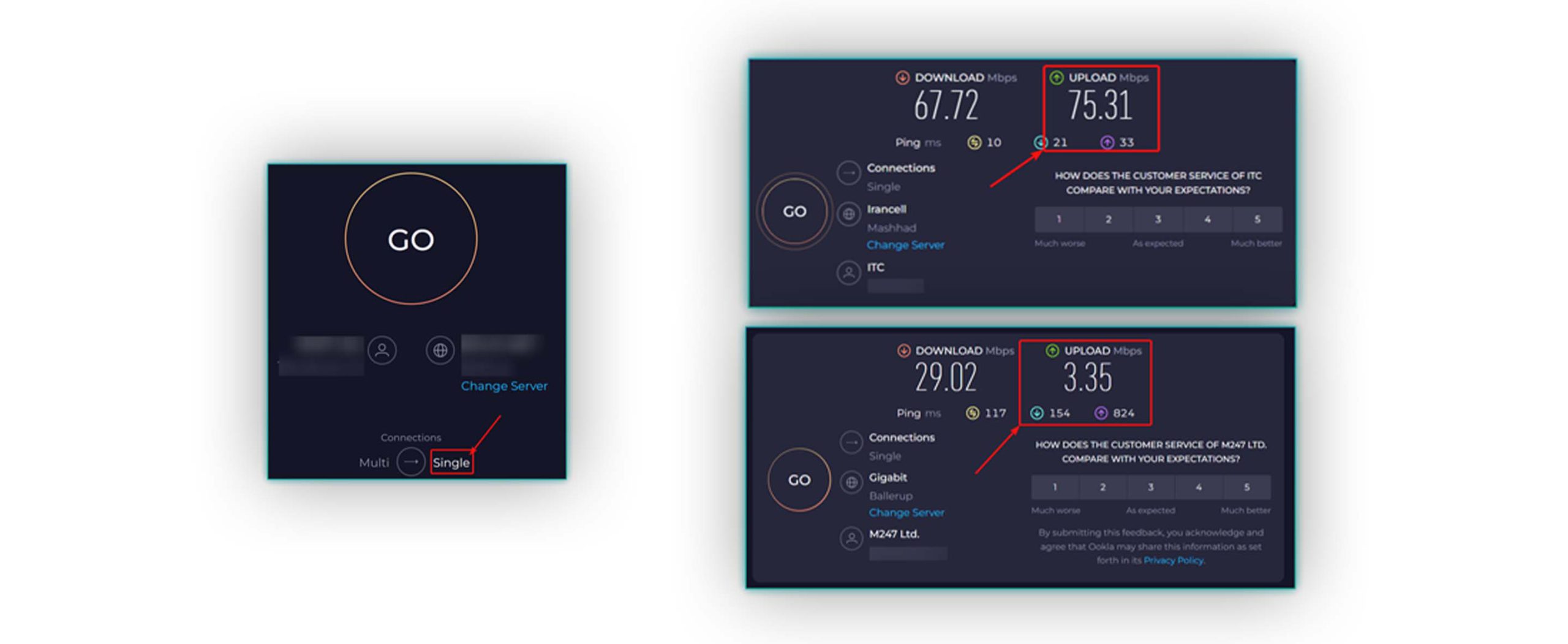
ابزارهای مختلفی مانند Speedtest وجود دارند که به شما امکان میدهند سرعت دانلود و آپلود اینترنت خود را اندازه بگیرید. برای استریم با کیفیت Full HD، حداقل سرعت آپلود باید 5 مگابیت در ثانیه باشد. اگر قصد دارید استریمهای با کیفیت 4K انجام دهید، به سرعت آپلود بالاتری (حدود 25 مگابیت در ثانیه) نیاز دارید.
تنظیمات پهنای باند:
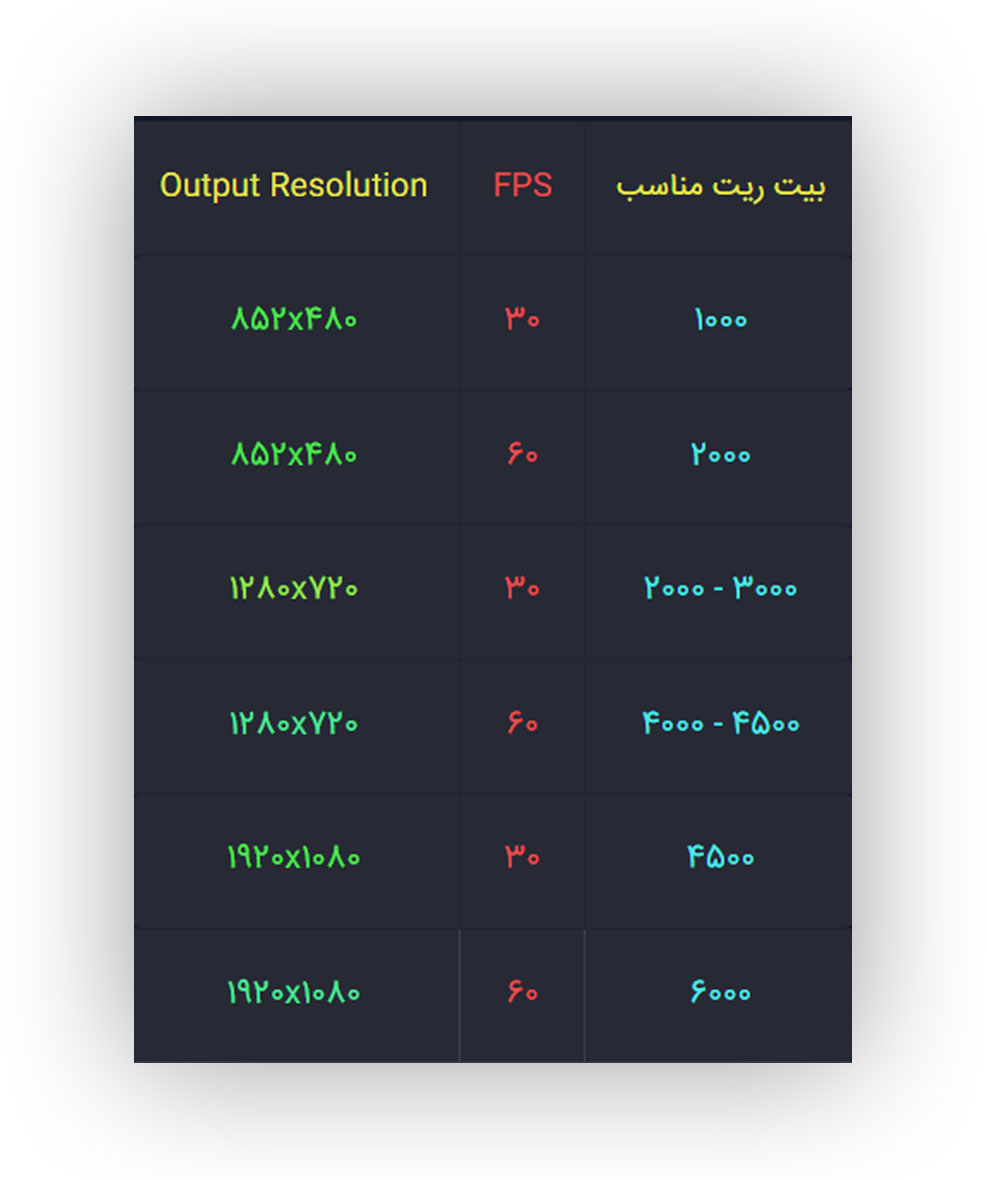
برای تنظیم بهینه پهنای باند و کیفیت استریم خود، مراحل زیر را دنبال کنید:
- بیت ریت (Bitrate): پس از تست سرعت اینترنت، مقدار بیت ریت مناسب را در نرمافزار استریمینگ خود تنظیم کنید. به عنوان مثال:
- برای استریم 720p: بیت ریت را حدود 2500-4000 kbps تنظیم کنید.
- برای استریم 1080p: بیت ریت را بین 4500-6000 kbps تنظیم کنید.
- فرمت و رزولوشن ویدئو: بسته به سرعت اینترنت و قدرت سختافزار لپتاپ خود، رزولوشن مناسب را انتخاب کنید. اگر سرعت اینترنت شما پایین است، بهتر است رزولوشن را به 720p کاهش دهید.
- FPS (نرخ فریم): برای یک استریم روان، نرخ فریم را روی 30 FPS تنظیم کنید. اگر اینترنت و سیستم شما توانایی بیشتری دارند، میتوانید نرخ فریم را به 60 FPS افزایش دهید.
- اتصال پایدار: همیشه سعی کنید از اتصال اترنت (کابلی) استفاده کنید، چرا که پایدارتر از وایفای است و احتمال افت کیفیت و قطع شدن اینترنت را کاهش میدهد.
با تنظیم دقیق این موارد و تست مداوم سرعت اینترنت، میتوانید کیفیت استریم خود را بهبود دهید و تجربهای بدون اختلال برای مخاطبان خود فراهم کنید.
چگونه با PC استریم کنیم؟
استریم با PC نیز مشابه استریم با لپ تاپ است، اما معمولاً PC ها قدرت پردازشی بیشتری دارند و امکان اضافه کردن کارتهای گرافیک و کارتهای کپچر (Capture Card) را دارند که میتواند کیفیت استریم را بهبود بخشد.
- نصب کارت کپچر
اگر از کنسول بازی یا دستگاه دیگری استفاده میکنید، نصب کارت کپچر میتواند کیفیت استریم شما را بهبود بخشد. کارت کپچر دستگاهی است که ویدیو و صدا را از دستگاه منبع (مانند کنسول بازی) به کامپیوتر منتقل میکند.
- استفاده از دو مانیتور
داشتن دو مانیتور میتواند به شما کمک کند تا یکی از آنها را برای کنترل استریم و دیگری را برای بازی یا فعالیتهای دیگر استفاده کنید. این روش به شما امکان میدهد تا بدون اختلال در بازی یا فعالیت اصلی، کنترل کاملی بر استریم داشته باشید.
راهنمای انتخاب نرمافزارهای استریمینگ
- OBS Studio
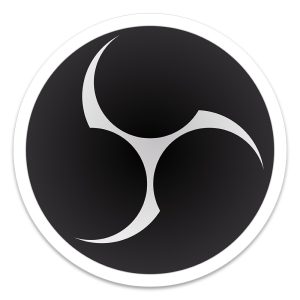
OBS Studio یک نرمافزار منبع باز و رایگان است که به دلیل انعطافپذیری بالا و امکانات پیشرفته برای تنظیم استریم، یکی از محبوبترین ابزارهای استریمینگ حرفهای به شمار میرود. این نرمافزار از قابلیتهای متعددی مانند صحنههای چندگانه، افزودن منابع مختلف و تنظیمات دقیق بیتریت و فریمریت برخوردار است، که آن را به انتخابی ایدهآل برای استریمرهای حرفهای تبدیل میکند.
- Streamlabs OBS
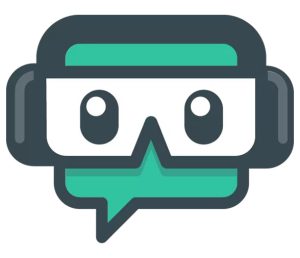
Streamlabs OBS نسخهای بهینهشده و کاربرپسندتر از OBS Studio است که با اضافه کردن ابزارهای آماده و ویجتهای متنوع، فرآیند استریم را سادهتر میکند. این نرمافزار بهویژه به دلیل ادغام آسان با پلتفرمهای استریمینگ و ارائه امکاناتی برای تعامل با مخاطبان، مناسب افرادی است که تازه وارد دنیای استریمینگ شدهاند یا به دنبال تنظیمات سریع و ساده هستند.
- XSplit
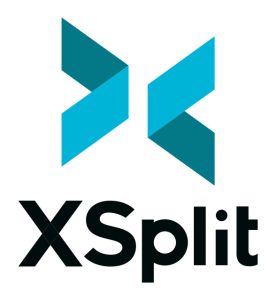
XSplit یک نرمافزار پولی برای استریمینگ است که امکانات پیشرفتهای مانند پشتیبانی از چندین پلتفرم، ضبط و پخش زنده با کیفیت بالا و ابزارهای حرفهای برای ویرایش و سفارشیسازی صحنهها را ارائه میدهد. XSplit بهویژه برای استریمرهایی مناسب است که به دنبال تنظیمات سفارشی و قابلیتهای پیشرفتهتر برای ایجاد استریمهای حرفهای هستند.
بهینهسازی کیفیت استریم
برای بهینهسازی کیفیت استریم، باید تنظیمات بیت ریت، رزولوشن و نرخ فریم (FPS) را با توجه به سرعت اینترنت و قدرت سختافزار خود تنظیم کنید. همچنین استفاده از تجهیزات باکیفیت مانند میکروفون و دوربین مناسب، تجربه استریم بهتری را ارائه میدهد.
تنظیمات بیت ریت (Bitrate)
بیت ریت بالا میتواند کیفیت تصویر بهتری ارائه دهد، اما نیاز به پهنای باند بیشتری دارد. بیت ریت مناسب را با توجه به سرعت اینترنت خود تنظیم کنید.
تنظیمات رزولوشن
رزولوشن بالا میتواند تجربه بصری بهتری ارائه دهد، اما باید با تواناییهای سختافزاری و پهنای باند اینترنت شما هماهنگ باشد.
تنظیمات صدا
از میکروفون با کیفیت استفاده کنید و تنظیمات صدا را بهینه کنید تا صدای شما به وضوح به مخاطبان منتقل شود.
استفاده از Overlay و Widgets
اضافه کردن Overlay و Widgets به استریم میتواند به جذابیت آن بیفزاید. این ابزارها میتوانند اطلاعاتی مانند دنبالکنندگان جدید، اهداها و پیامهای چت را نمایش دهند. نرمافزارهایی مانند Streamlabs OBS به شما امکان میدهند تا به راحتی این ابزارها را به استریم خود اضافه کنید.
ایجاد تعامل با مخاطبان
ایجاد تعامل با مخاطبان در طول استریم از طریق پاسخ به سوالات، تشکر از اهداها و ایجاد چالشهای جذاب میتواند ارتباط قویتری با بینندگان برقرار کند. این تعاملات باعث افزایش محبوبیت و وفاداری مخاطبان به استریم شما میشود.
پاسخ به سوالات و پیامها
تعامل با مخاطبان یکی از مهمترین عوامل موفقیت در استریمینگ است. پاسخ به سوالات و پیامهای مخاطبان میتواند به ایجاد ارتباط قویتر و افزایش محبوبیت شما کمک کند.
استفاده از چالشها و مسابقات
برگزاری چالشها و مسابقات در حین استریم میتواند به جذب مخاطبان بیشتر و افزایش تعامل کمک کند. این فعالیتها میتوانند به ایجاد تجربهای سرگرمکننده و جذاب برای مخاطبان شما منجر شوند.
سخن پایانی
استریم کردن با لپ تاپ نیازمند توجه به جزئیات و استفاده از تجهیزات و نرمافزارهای مناسب است. با انتخاب درست سختافزار، نرمافزار و رعایت نکات بهینهسازی، میتوانید تجربه استریم با کیفیت و جذابی داشته باشید. امیدواریم که این راهنما به شما کمک کند تا بهترین تجربه استریمینگ را با لپ تاپ خود داشته باشید و از ارتباط با مخاطبان خود لذت ببرید. برای بهبود بیشتر، همواره به دنبال یادگیری و بهروزرسانی اطلاعات خود باشید تا بهترین عملکرد را در استریمینگ داشته باشید.
به یاد داشته باشید که موفقیت در استریمینگ نیازمند صبر و پشتکار است. با تمرین مداوم و توجه به نیازهای مخاطبان خود، میتوانید به یک استریمر موفق تبدیل شوید. از تجربهها و بازخوردهای مخاطبان خود استفاده کنید تا استریمهای خود را بهبود بخشید و همیشه به دنبال ارائه محتوای جذاب و ارزشمند باشید.
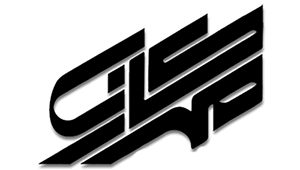

اولین دیدگاه را ثبت کنید